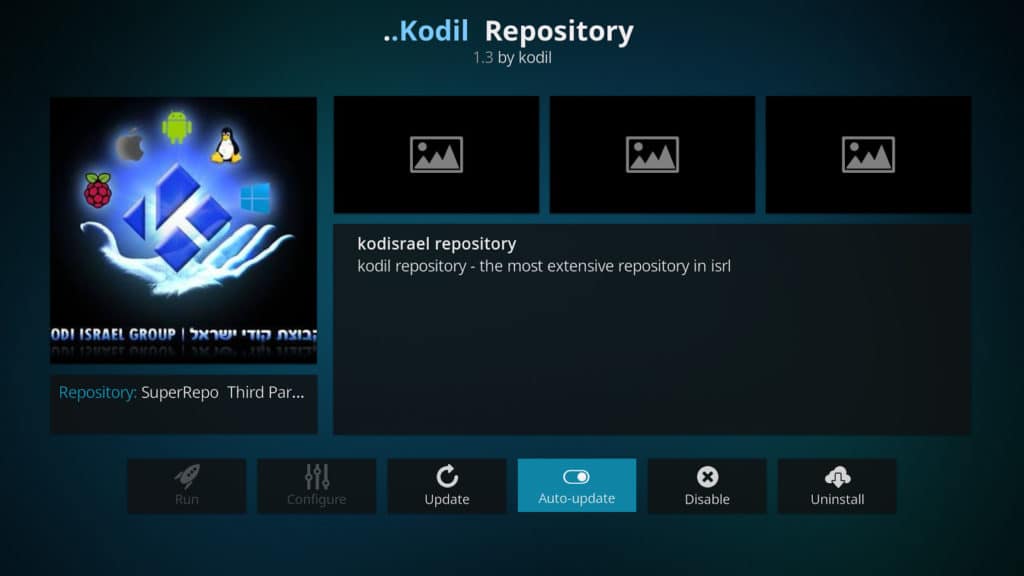
Kodi е фантастично парче софтуер за медиен център, който ви позволява по-лесно да предавате любимите си филми, телевизионни предавания и музика към устройства около дома си. Това обаче е толкова добро, колкото съдържанието, до което можете да получите достъп. Въпреки че можете да използвате носители, които се съхраняват локално на вашия компютър, това е само част от това, на което Kodi е способен. Можете също така да инсталирате софтуерни пакети, известни като добавки, които могат да доставят съдържание от множество различни източници и от страни по целия свят.
Свързани: Най-добрите добавки за филми и телевизии на Kodi.
Kodi се предлага с хранилище от официални добавки, но това са само малка извадка от наличното. За да изпитате напълно какво може да предложи Kodi, може да искате да инсталирате допълнителни хранилища на трети страни (известни също като repos), като Kodil. Трябва да се отбележи, че Kodil не е актуализиран от няколко години, така че някои от добавките, които съдържа, може да не работят правилно вече.
Kodil е кратък за Kodi Israel Group и съдържа голям брой добавки. Докато някои от тях, като FilmOn.TV са напълно легитимни, има и други, които не са, и които предоставят достъп до неофициални и нелицензирани потоци. В това ръководство ще се съсредоточим само върху това как да инсталирате репото на Kodil и няма да препоръчваме нито една от добавките, които съдържа. Преди да инсталирате добавка, важно е да я проучите правилно.
Comparitech не оправдава и не насърчава нарушения на ограниченията на авторските права, включително незаконно стрийминг през Kodi. Kodi може да се използва за много отлични, легални онлайн поточни цели. Моля, помислете за закона, жертвите и рисковете от пиратството, преди да изтеглите или стриймирате материали, защитени с авторски права, без разрешение.
Вашият доставчик на интернет услуги може да разпознава, когато предавате съдържание онлайн. За някои от тях е известно, че намаляват скоростта на интернет на потребителите си, когато чувстват, че използвате твърде много услугите им или за поточни дейности, които не им харесват. Нещо повече, това може да се отнася дори за клиенти, които плащат за неограничена честотна лента.
Има и техника, която хакерите могат да използват, наречена атака “човек в средата”. Тук трета страна прихваща вашите комуникации със сървър, което им позволява да виждат какво правите и дори да откраднат вашата чувствителна информация.
Има начин обаче да се предотвратят всички проблеми по-горе. Използвайки нещо, наречено виртуална частна мрежа (VPN), можете да гарантирате, че всеки бит данни, изпратени до или от вашия компютър, е криптиран и безполезен за любопитни очи, които може да гледат. Тъй като можете да изберете да се свържете със сървъри в различни страни, VPN дори дава възможност за достъп до географски блокирано съдържание, което обикновено отказва достъп до хора, които нямат IP адрес от конкретен регион.
Сега има безплатни VPN услуги, но ние бихме ви посъветвали да не ги използвате. От една страна, няма гаранция, че не продават вашите данни и често забавят сърфирането ви до обхождане. Вместо това препоръчваме IPVanish: те не водят никакви дневници на вашите дейности и имат слабо или никакво влияние върху скоростта на мрежата ви. Освен това, ако се регистрирате чрез нашата връзка, можете да спестите до 60% от цената на достъп до година.
Сделка за четене: Тук можете да спестите 60% за IPVanish годишен план.
Инсталиране на Kodi
Разбира се, ръководството за инсталиране на хранилище не е много полезно, ако все още нямате инсталиран Kodi. За целта отворете интернет браузъра си и отидете на https://kodi.tv/download. Има специфични инсталатори за различни различни операционни системи, така че изберете тази, от която се нуждаете, и версията на Kodi, която искате. След като файлът се изтегли, изпълнете стъпките, за да инсталирате Kodi.
Разрешаване на неизвестни източници
Тъй като Kodil е хранилище на трети страни, ще трябва да настроите Kodi да позволява инсталиране от неизвестни източници. Като започнете от началния екран, кликнете върху иконата на зъбно колело под логото на Kodi (горе вляво), за да отидете на страницата с настройки.
Оттук щракнете върху Системни настройки опция.

След това превъртете надолу списъка отляво на страницата, докато стигнете до Добавки раздел. Отдясно ще намерите опция, която гласи Неизвестни източници. Щракнете върху това и след това щракнете да върху предупреждението, което се появява. Бутонът за превключване сега трябва да е бял, вместо сив и можете да инсталирате всичко, което искате. Върнете се на началния екран, като натиснете клавиша за обратно или бягство два пъти.
Инсталиране на хранилището Kodi Kodil

Първото нещо, което Kodi трябва да знае, е къде да намери хранилището. Има два начина за достъп до него: можете да го изтеглите оттук и да го запишете локално или да кажете на Kodi да го осъществява директно.
Ще започнем с връщане към екрана с настройки. За да направите това, щракнете върху иконата на зъбно колело от преди, но този път ще щракнете върху Файлов мениджър опция на следващата страница.
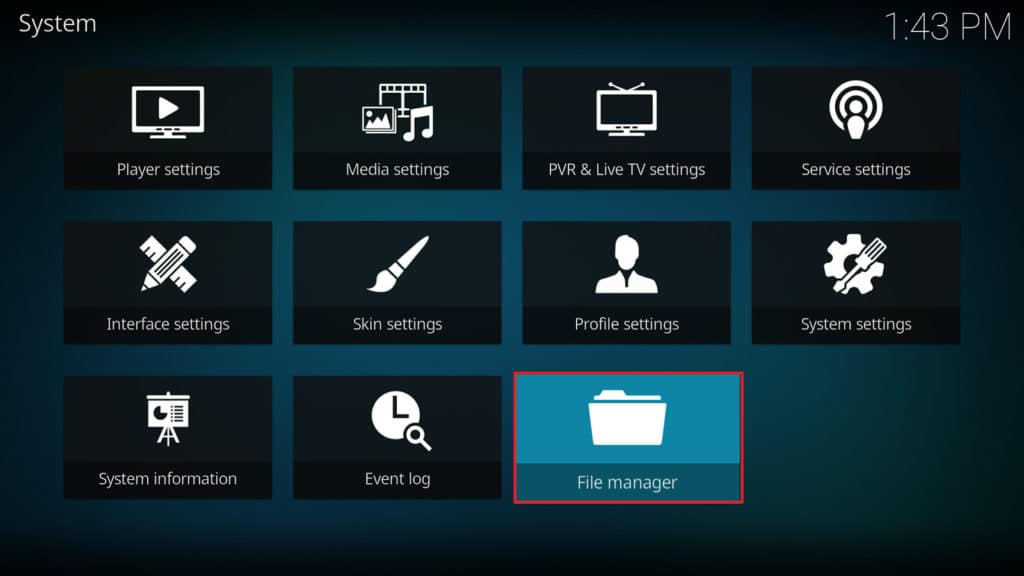 Превъртете до края на списъка отляво и щракнете двукратно върху Добавяне на източник опция.
Превъртете до края на списъка отляво и щракнете двукратно върху Добавяне на източник опция.
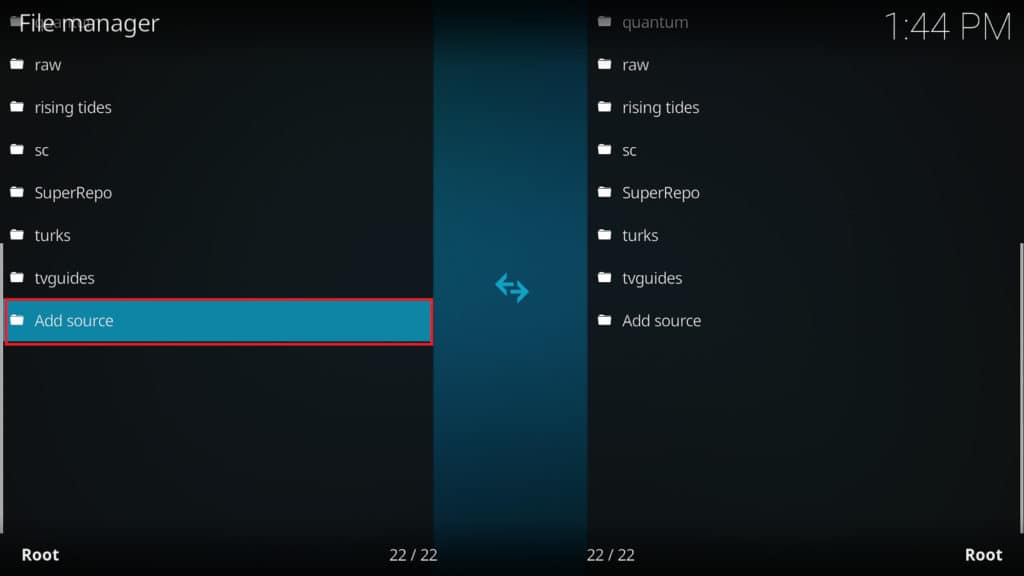 Ще видите поле с надпис . Ако не сте запазили локално репото Kodil, щракнете върху това и напишете „http://kdil.co/repo/“ без кавичките. Ако сте го запазили локално, можете да щракнете върху Преглед опция от дясната страна и навигирайте до нейното местоположение ръчно. След като направите това, въведете име за източника – тук сме използвали „kodil“ само за простота, но можете да го назовете каквото искате. След това натиснете Добре бутон.
Ще видите поле с надпис . Ако не сте запазили локално репото Kodil, щракнете върху това и напишете „http://kdil.co/repo/“ без кавичките. Ако сте го запазили локално, можете да щракнете върху Преглед опция от дясната страна и навигирайте до нейното местоположение ръчно. След като направите това, въведете име за източника – тук сме използвали „kodil“ само за простота, но можете да го назовете каквото искате. След това натиснете Добре бутон.
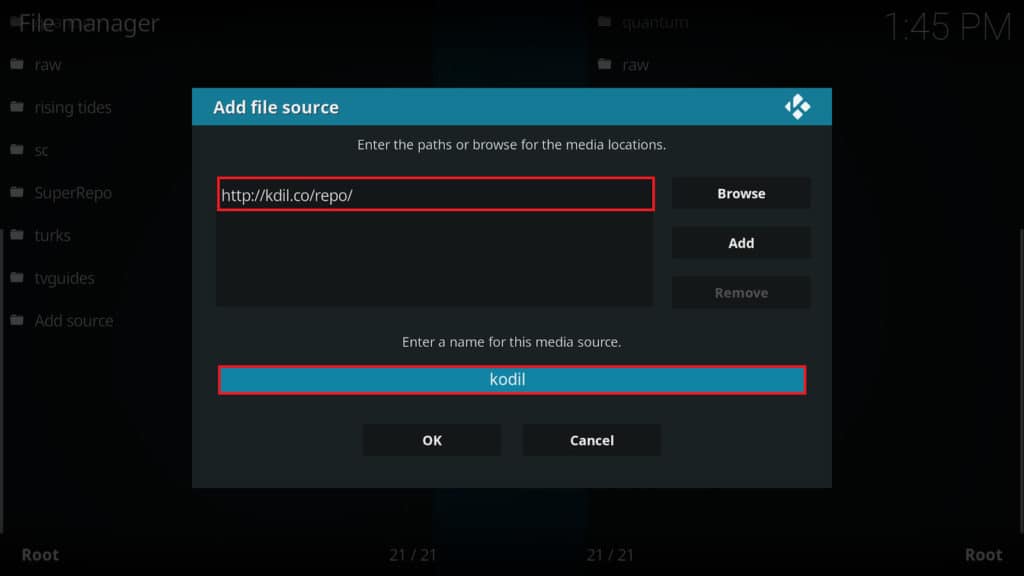
Инсталиране на добавки от хранилището на Kodil
Сега, когато добавихме Kodil като източник, можем да инсталираме някои от добавките, които съдържа. Върнете се на началния екран, като натиснете клавиша за бягство два пъти, след това превъртете надолу до Добавки опция.
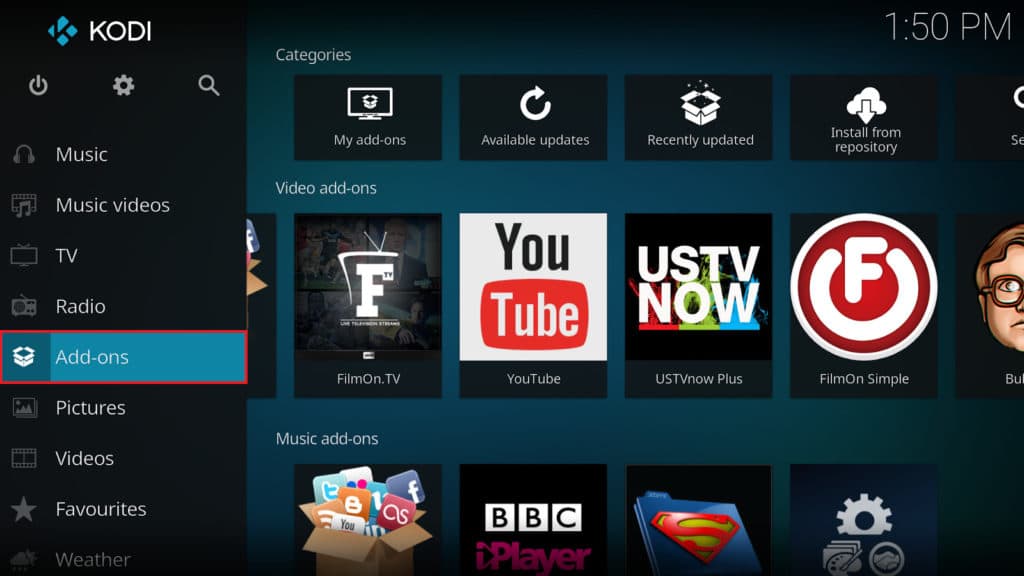 На следващата страница намерете кутия икона горе вляво и кликнете върху него. Това ще ви отведе до страница, на която можем да инсталираме нови добавки.
На следващата страница намерете кутия икона горе вляво и кликнете върху него. Това ще ви отведе до страница, на която можем да инсталираме нови добавки.
 Кликнете върху втората до последна опция, Инсталиране от zip файл. Ще ви бъде представен списък с всички източници от вашия мениджър на файлове на Kodi. Превъртете надолу в списъка, докато намерите хранилището Kodil. Не забравяйте, че ако посочихте repo по-различно по-рано, ще търсите това име вместо „kodil“.
Кликнете върху втората до последна опция, Инсталиране от zip файл. Ще ви бъде представен списък с всички източници от вашия мениджър на файлове на Kodi. Превъртете надолу в списъка, докато намерите хранилището Kodil. Не забравяйте, че ако посочихте repo по-различно по-рано, ще търсите това име вместо „kodil“.
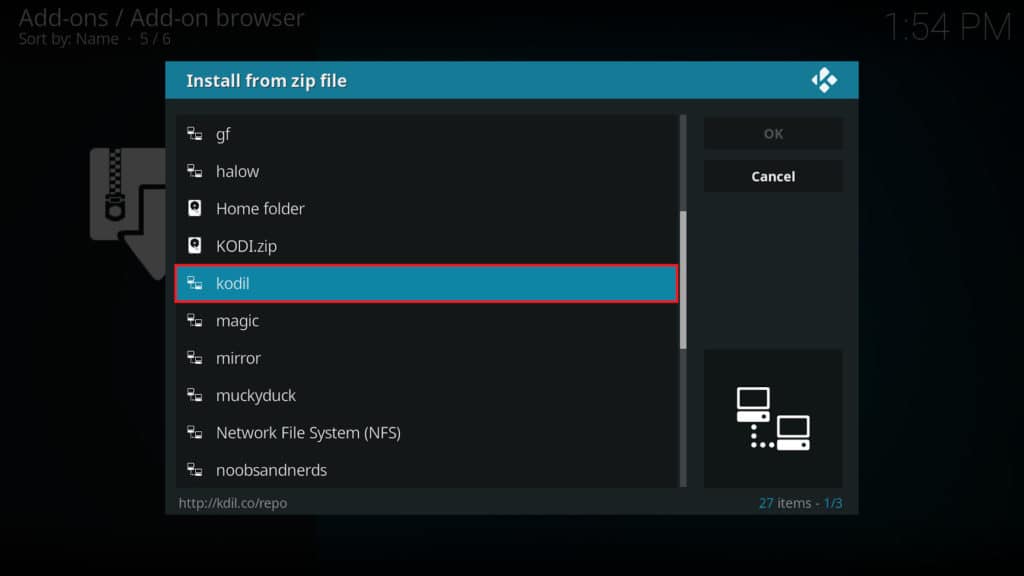
На следващата страница кликнете върху хранилището с име „kodil.zip “. Kodi може да изостава за няколко секунди, но скоро ще видите изскачащ прозорец в горния десен ъгъл, който ви уведомява, че е инсталиран правилно. Този път кликнете върху Инсталиране от хранилище.
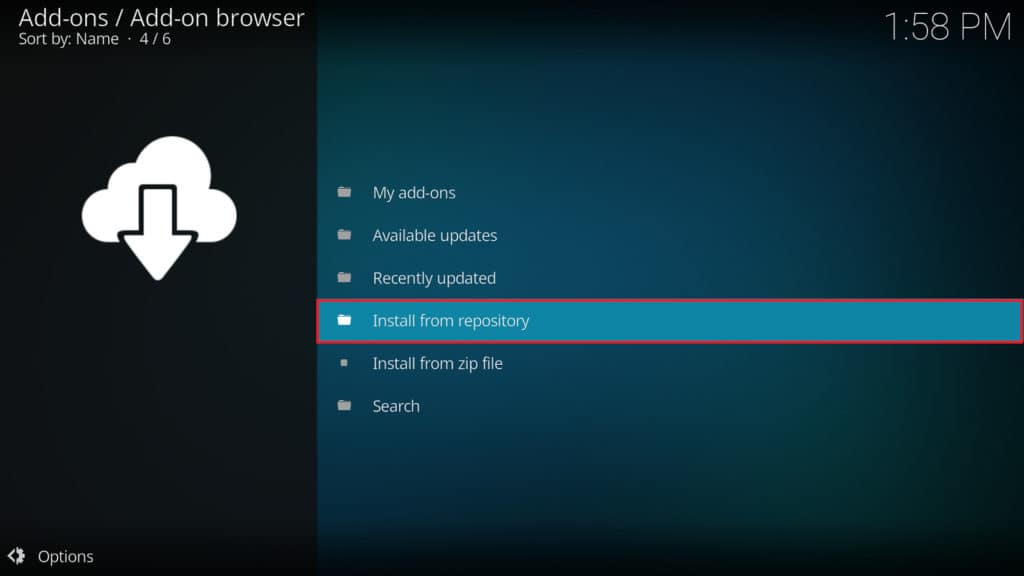
На следващата страница ще намерите списък на всяко инсталирано от вас хранилище. Прегледайте го, докато не намерите едно име „..Kodil Repository“. Оттук, инсталирането на добавка е толкова лесно, колкото намирането на тази, която ви интересува, и щракването върху нея Инсталирай.
Поздравления, току-що сте инсталирали хранилището Kodi Kodil Вече имате добра селекция от официално лицензирани медии под ръка, така че независимо дали търсите телевизионни предавания на живо, филми, новини или спорт, никога няма да загубите нещо, което да гледате.
се нуждаете. След като изтеглите инсталационния файл, следвайте инструкциите за инсталиране на Kodi на вашия компютър.
Разрешаване на неизвестни източници
След като инсталирате Kodi, трябва да разрешите инсталацията на добавки от неизвестни източници. За да го направите, отворете Kodi и отидете в Настройки> Системни настройки> Добавки> Неизвестни източници. Включете опцията “Разрешаване на инсталация на добавки от неизвестни източници”.
Инсталиране на хранилището Kodi Kodil
Сега можете да инсталирате хранилището на Kodil. Отворете Kodi и отидете в Настройки> Файлов мениджър> Добавяне на източник. В полето “Път” въведете “http://kdil.co/repo/” и в полето “Име” въведете “Kodil”. Натиснете “ОК” и сега имате добавено хранилището на Kodil към Kodi.
Инсталиране на добавки от хранилището на Kodil
Сега можете да инсталирате добавки от хранилището на Kodil. Отидете в Настройки> Добавки> Инсталиране на добавки от ZIP файл> Kodil> repository.kodil-1.3.zip. След като инсталирате хранилището, можете да инсталирате добавки от него, като отидете в Настройки> Добавки> Инсталиране на добавки от хранилище> Kodil Repository.
Но не забравяйте, че не всички добавки са легитимни и могат да предоставят достъп до неофициални и нелицензирани потоци. Преди да инсталирате добавка, важно е да я проучите правилно. Не забравяйте също да използвате VPN, за да защитите своята чувствителна информация и да избягвате проблеми с доставчика на интернет услуги.